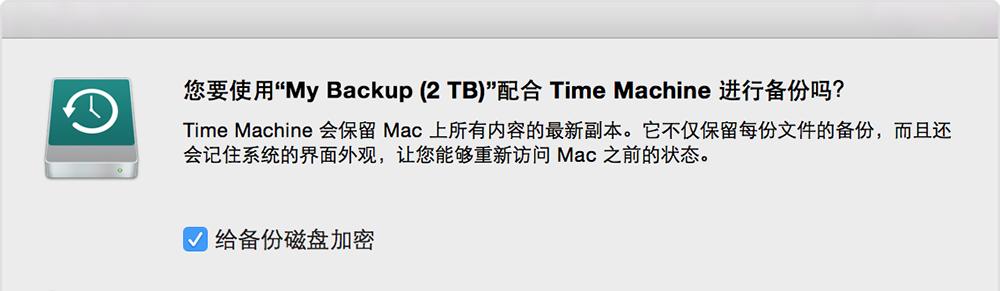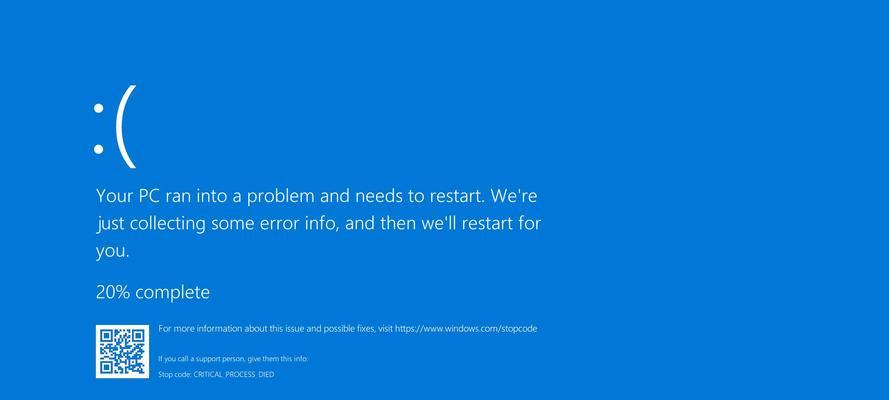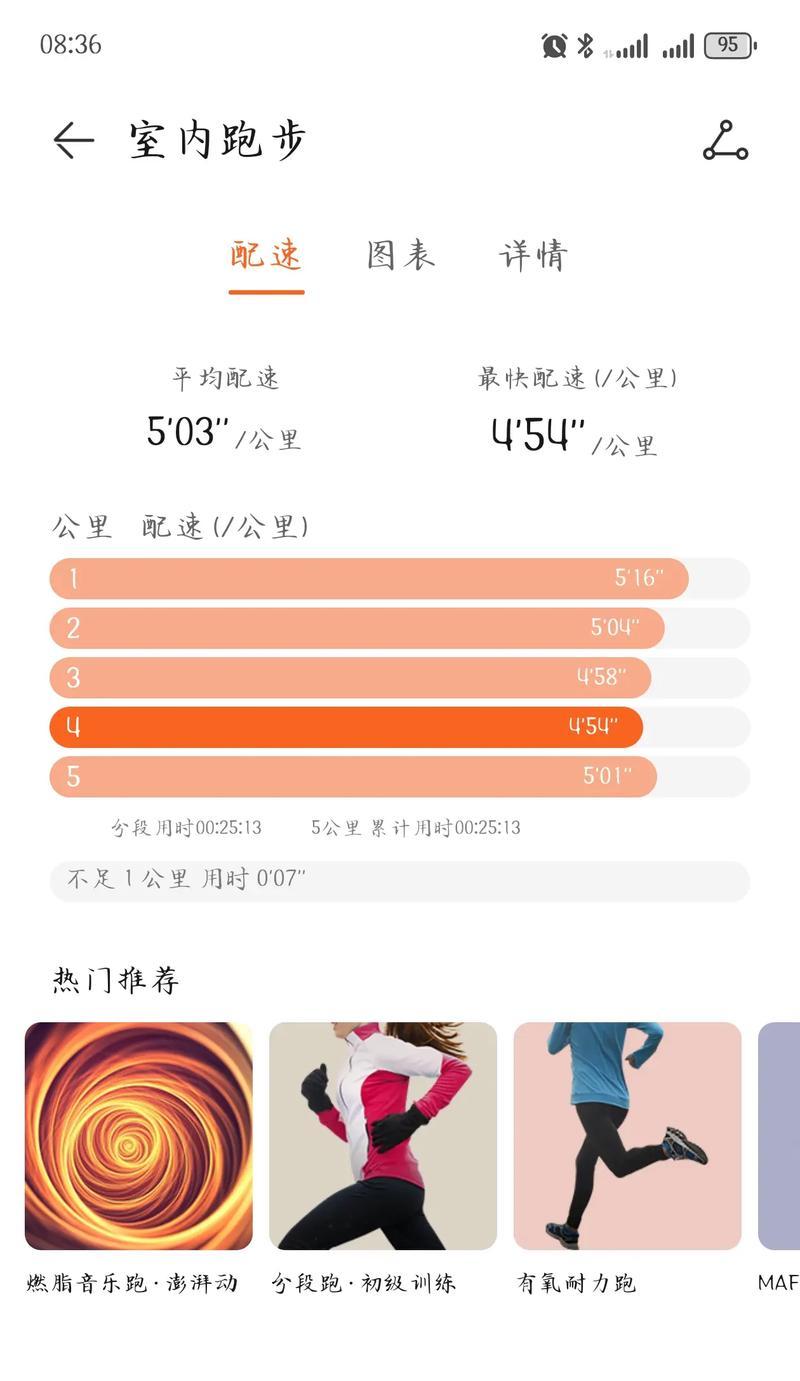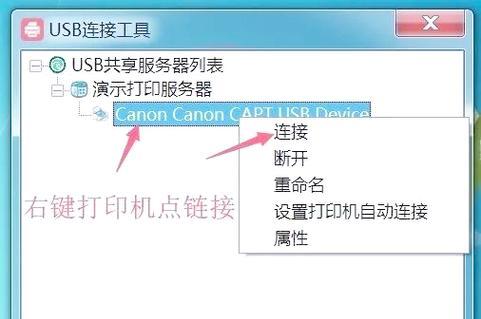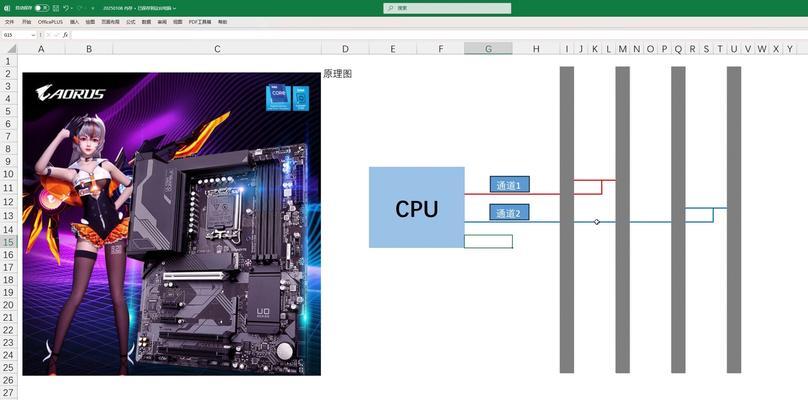如何终止应用程序占用过多cpu资源?
- 家电常识
- 2025-07-10
- 23
在当今快速发展的数字时代,计算机是日常工作和生活中不可或缺的一部分。然而,有时我们可能会遇到计算机运行缓慢甚至卡顿的情况,这通常与某些应用程序过度占用CPU资源有关。本文将向您详细阐述如何检测并终止那些占用过多CPU资源的应用程序,并为您提供一些系统优化和维护的技巧,以确保您的计算机运行流畅。
识别占用过多CPU资源的应用程序
一、查看系统资源使用情况
在开始之前,我们首先需要确定哪个应用程序正在消耗大量的CPU资源。在Windows系统中,您可以通过按下`Ctrl+Shift+Esc`键打开任务管理器。在Mac系统中,则是通过点击屏幕左上角的苹果菜单,选择“强制退出”来查看。
二、分析资源使用情况
在任务管理器或系统监视器中,通常会有一个显示CPU使用率的选项卡或列。在这里,您可以找到当前CPU使用率最高的应用程序。请特别关注那些使用率超过正常范围(通常超过50%)的应用程序。
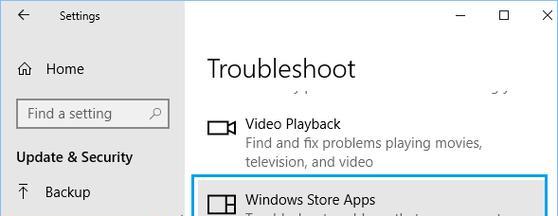
终止占用CPU资源过多的应用程序
一、手动结束进程
一旦识别出占用过多CPU资源的应用程序,您可以手动结束这些进程来释放资源。
Windows系统操作步骤:
1.打开任务管理器。
2.寻找CPU使用率过高的应用程序。
3.选中该应用程序,点击右下角的“结束任务”按钮。
Mac系统操作步骤:
1.使用快捷键`Command+Option+Esc`打开强制退出窗口。
2.选择CPU使用率过高的应用程序。
3.点击“强制退出”。
二、使用命令行终止进程(高级用户)
对于高级用户,您也可以使用命令行工具来终止进程。在Windows中,可以使用`Taskkill`命令,而在Unix-like系统(包括Mac)中,可以使用`kill`命令。
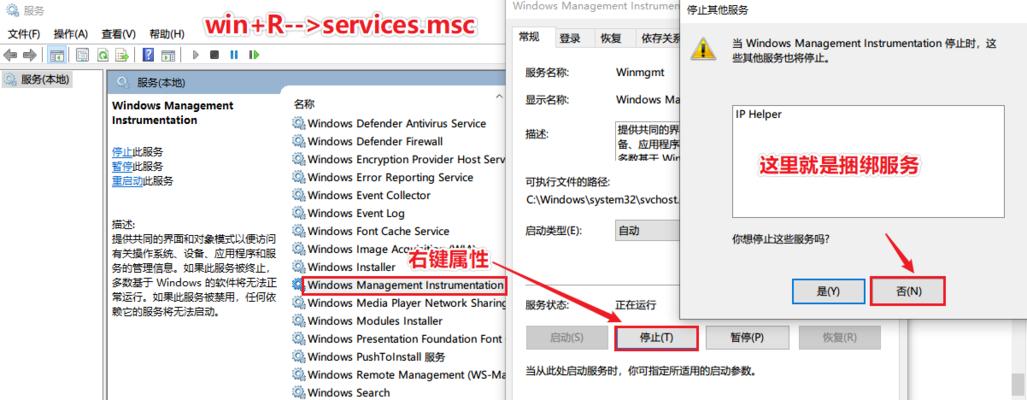
预防和系统优化技巧
一、定期更新软件和系统
保持操作系统和应用程序的最新版本是预防问题的关键。定期检查并安装软件更新可以修复可能存在的性能问题和安全漏洞。
二、优化启动项
减少开机启动的应用程序数量,可以加快启动速度并减少资源占用。在Windows中,您可以使用任务管理器的“启动”选项卡来管理这些项;在Mac中,则使用“系统偏好设置”中的“用户与群组”选项。
三、使用资源管理工具
安装第三方资源管理工具可以帮助您更好地监控和管理资源使用情况,这些工具通常具备更丰富的功能和更直观的界面。
四、清理系统垃圾
定期清理临时文件、系统垃圾和其他不需要的文件可以释放硬盘空间,并可能减少系统资源的占用。
五、检查系统病毒
病毒和恶意软件会无端消耗系统资源,因此使用可靠的安全软件定期扫描系统,以确保没有病毒或恶意软件的干扰。
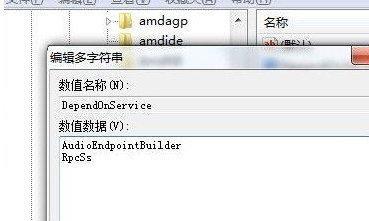
结语
通过上述步骤,您可以有效监控并管理应用程序对CPU资源的占用情况。当您识别并终止那些占用过多CPU资源的应用程序后,您的计算机性能应该会有所提升。记得定期进行系统优化和维护,以保证计算机长期稳定运行。通过这些方法,您可以更自信地应对日常遇到的计算机性能问题。
版权声明:本文内容由互联网用户自发贡献,该文观点仅代表作者本人。本站仅提供信息存储空间服务,不拥有所有权,不承担相关法律责任。如发现本站有涉嫌抄袭侵权/违法违规的内容, 请发送邮件至 3561739510@qq.com 举报,一经查实,本站将立刻删除。!
本文链接:https://www.cd-tjlm.com/article-11863-1.html